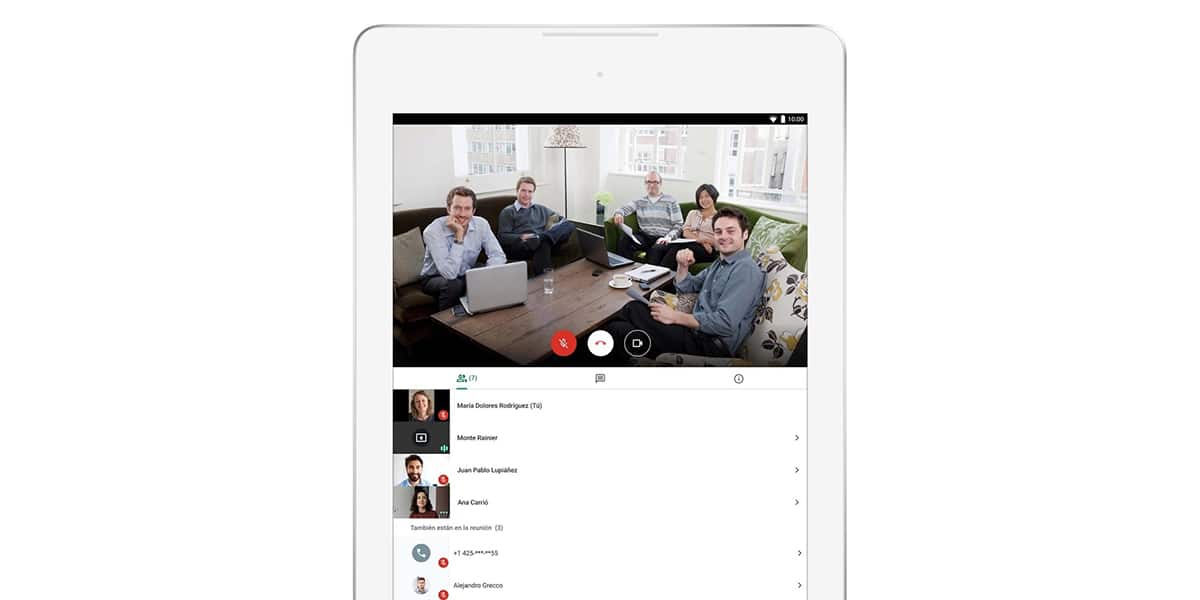O Google nos surpreendeu há poucos dias com uma novidade interessante que nos permite teste a qualidade de uma videochamada antes de realizá-la. Ou seja, se tivermos que entrar numa entrevista para um teletrabalho ou ter uma reunião com esse fornecedor ou empresa, que melhor maneira do que ver realmente como vamos ser.
Quer dizer, iluminação, se temos muitas olheiras, se a conexão é boa ou se o som está bom e nenhuma interferência é ouvida. Isso pode se tornar algo sem importância, devido à penetração que teve no dia-a-dia, mais e mais pode ser visto se prestarmos atenção em como nos vemos, se a qualidade da nossa conexão é boa e assim por diante . Vá em frente.
A importância de uma videochamada estável e de qualidade
Se, por exemplo, vamos ter uma entrevista de emprego para trabalhar à distância (não perca esta série de apps para teletrabalho), e essas reuniões por videochamada vão ser algo cotidiano, é importante que, antes que nos digam que estamos mal ou ouvimos coisas piores, preste atenção e sempre tenha primeiro uma conexão de ótima qualidade.
Por esta O Google colocou as baterias para trazer à sua aplicação a possibilidade para fazer uma videochamada conosco para testar a qualidade do sinal de áudio e vídeo. O Google no Meet a chamou de "Sala Verde" ou "Sala Verde".
Como na vida real, O Google deixa passar por essa sala verde, o mesmo que os artistas e atores usam para preparar antes de ir para a cena, preparar tudo antes de ir para o show ao vivo. Digamos que poderíamos chamá-lo de espelho onde ficamos de olho caso não tenhamos uma migalha de pão no canto dos lábios ou nosso penteado fique perfeito sem qualquer tipo de falha.
Como usar a "Sala Verde" no Google Meet
Com um Google Meet que tem crescido gradualmente, agora incorpora recursos para tornar as coisas mais fáceis para nós e um dela é uma conexão perfeita para entrar em uma sessão Video chamada:
- Começar uma sessão de videochamada ou participar em um (não aparece se hospedarmos um rápido)
- faz clic sobre "Verifique seu vídeo e áudio", e você verá como uma nova janela é gerada que o orienta através das várias verificações a serem realizadas para testar a qualidade da videochamada no Google Meet
- Em primeira tela podemos mudar o microfone, a saída de áudio e os dispositivos de câmera que conectamos. Vamos para a próxima opção
- É agora que temos a opção de gravar um vídeo para verificar a qualidade da chamada e do vídeo. Quando clicarmos em «próximo» estaremos prontos para gravar
- Por alguns segundos temos a possibilidade de gravar nossa voz e assim provar
- O vídeo será reproduzido para que possamos avaliar a qualidade da videochamada tanto no áudio quanto no vídeo. Nós temos uma série de «dicas» para nos ajudar se encontrarmos ruído de fundo ou algum tipo de interferência e, assim, corrigi-los
- Pronto para verificar a qualidade da chamada, clique no "X" para fechar a "Sala Verde" ou "Janela Verde"
- Clique em participar e iremos diretamente para a videochamada no Google Meet
também podemos verificar a qualidade da chamada em outros aplicativos como o Zoom (do qual o Meet se inspirou) ou Microsoft Teams e assim saber rever aquela videochamada para que saia perfeita na reunião com os chefes ou com fornecedores da sua empresa.